Wprowadzenie do centrum administracyjnego SharePoint

Witamy w centrum administracyjnym SharePoint, Twoim centralnym centrum koordynacyjnym do zarządzania SharePoint! Centrum administracyjne służy do konfigurowania i zarządzania zarządzaniem wszystkimi witrynami w najemcy.
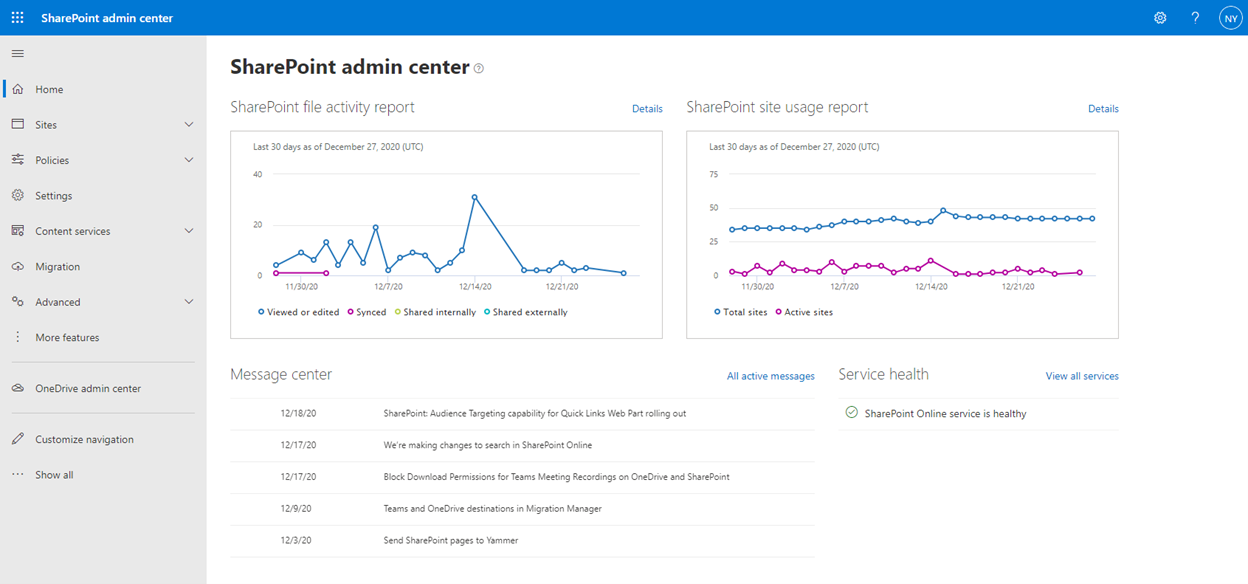
informacje
Strona główna administratora zawiera raporty aktywności i użytkowania. Raporty aktywności dają wyobrażenie o tym, jakie działania mają miejsce we wszystkich witrynach. Raporty użytkowania porównują całkowitą liczbę witryn z aktywnymi witrynami. Oba raporty dają możliwość bardziej szczegółowego zapoznania się z faktami na podstawie bardziej szczegółowych informacji z Centrum raportów Microsoft 365.
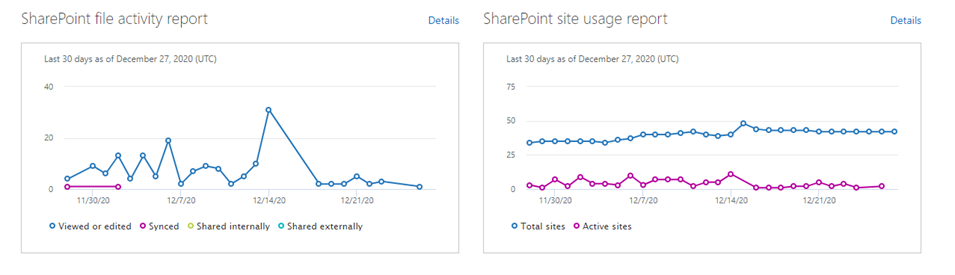
ponadto Strona główna administratora zawiera również mniejsze wersje Centrum powiadomień i statusu usługi dla wiadomości i wiadomości specyficznych dla SharePoint. Jeśli administracja SharePoint jest nadal dla ciebie nowym terytorium, rozważ uczynienie z niej integralnej części procedury roboczej sprawdzania wiadomości w centrum powiadomień.
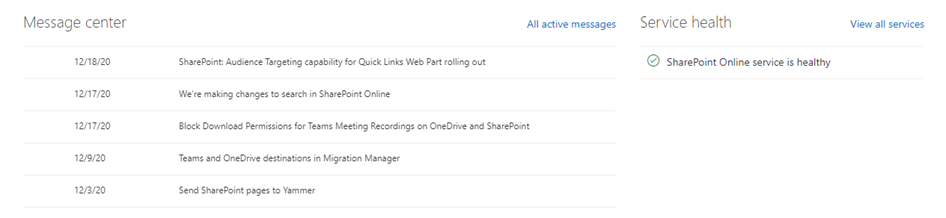
Konfiguracja
aktywne witryny są centralnym punktem, jeśli trzeba tworzyć, aktualizować i usuwać witryny.

możesz wyszukiwać określone Kolekcje witryn, przeglądać udostępnione repozytorium w stosunku do istniejącego repozytorium oraz filtrować i porządkować zbiory witryn według różnych opcji, takich jak “witryny bez grupy” i “najpopularniejsze udostępnione witryny” za pomocą “widoków wbudowanych”.

za pomocą przycisku Utwórz otwiera się okno dialogowe Utwórz witrynę, ale z większą liczbą opcji niż w widoku domyślnym.

Wybierz jedną witrynę, aby skonfigurować prawa właściciela i administratora, zarejestrować ją jako witrynę koncentratora lub zmienić mapowanie koncentratora lub skonfigurować uprawnienia do udostępniania kolekcji witryn. W oknie dialogowym udostępnianie możesz włączyć lub wyłączyć udostępnianie zewnętrzne.

klikając kilka witryn, możesz wykonywać masowe operacje udostępniania, usuwania i mapowania koncentratorów.
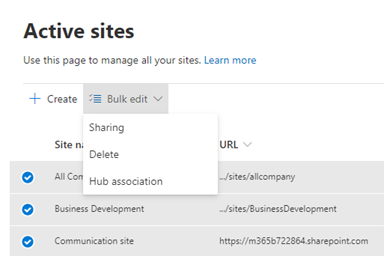
kliknij nazwę witryny, aby otworzyć właściwości witryny zawierające takie informacje, jak szczegóły witryny, działania, Bezpieczeństwo i zasady udostępniania zewnętrznego oraz zasady prywatności. Jest to również punkt centralny, jeśli chcesz zmienić adres URL witryny.
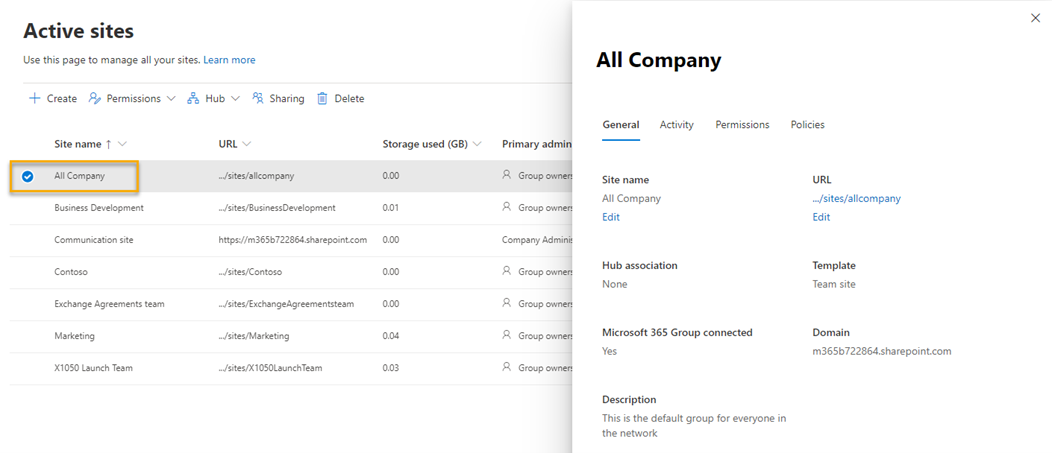
w sekcji “usunięte witryny” możesz przeglądać, przywracać i trwale usuwać wcześniej usunięte Kolekcje witryn. Usunięte witryny są przechowywane przez 93 dni, a następnie trwale usuwane.

magazyn terminów służy do tworzenia metadanych (informacji o informacjach) i zarządzania nimi w całym najemcy. Pomyśl o zawartych tam terminach jako wartościach referencyjnych, które oprócz spójności wprowadzania danych można również wykorzystać do lepszej nawigacji i wyszukiwania.
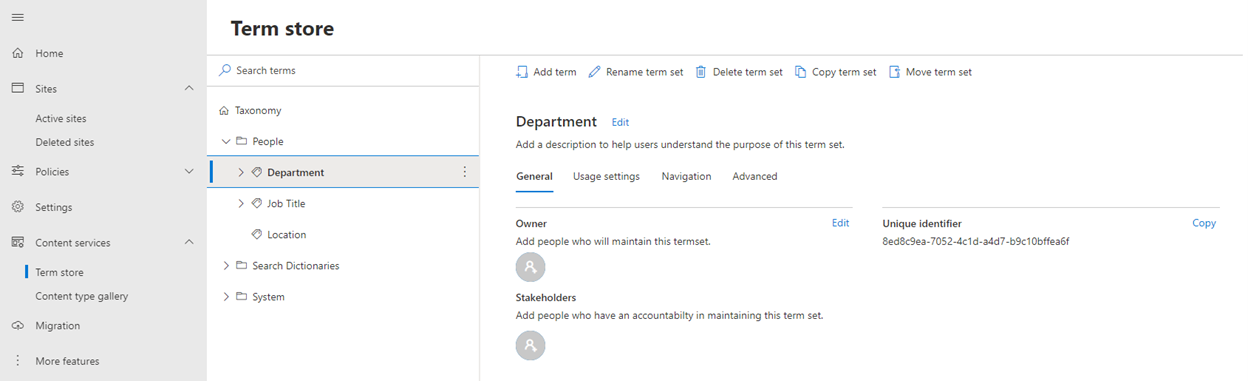
Karta migracja zawiera wszystkie niezbędne narzędzia do migracji witryn i treści do SharePoint Online. Obejmuje to udostępnianie plików, SharePoint Server (2010-2016) i przejście z chmury do chmury.
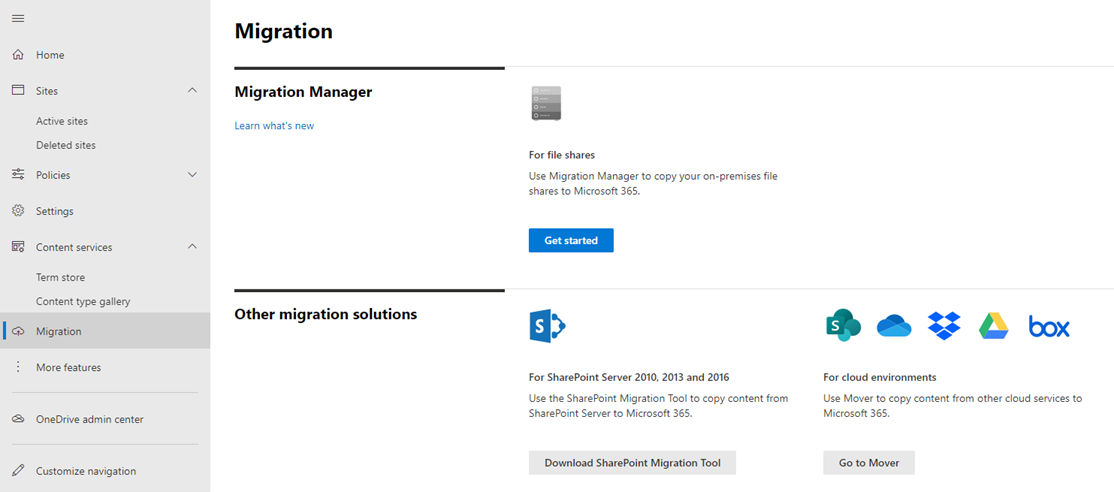
Zarządzanie
w sekcji Udostępnianie znajdziesz odpowiednie elementy sterujące dla OneDrive dla firm i SharePoint Online. Opcje udostępniania OneDrive i SharePoint nakładają się, więc przy każdej zmianie zawsze powinieneś mieć oko na oba.

w zewnętrznych Ustawieniach udostępniania możesz dostosować różne dostępne opcje, które najlepiej pasują do Twojego osobistego zarządzania-uzgodnij podejście. Na przykład możesz określić, kto może udostępniać jakie treści komu.
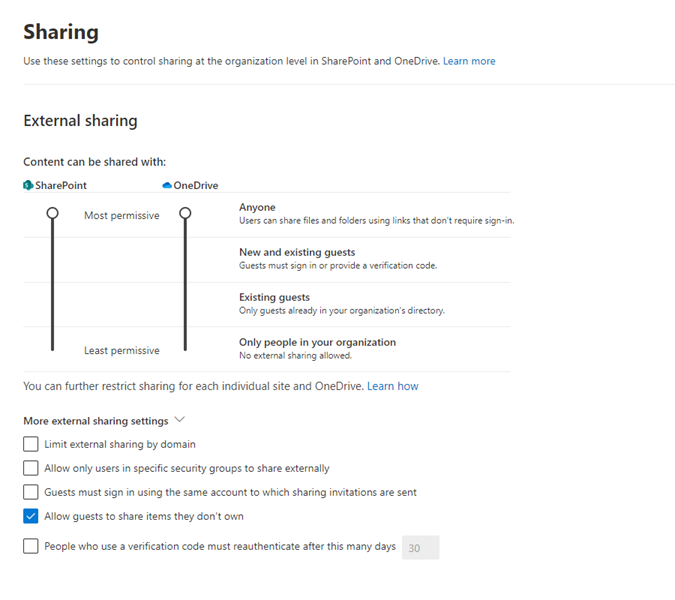
opcje łącza do plików i folderów umożliwiają skonfigurowanie domyślnego zachowania udostępniania łączy w organizacji. Opcje te pozwalają tworzyć “ogrodzenia” dla użytkowników i ustawiać domyślne opcje, które mają największy sens dla Twojej organizacji.

Kontrola dostępu służy do ograniczania dostępu użytkowników do treści w programie SharePoint i zapewnia opcje blokowania dostępu, jeśli używane urządzenie nie jest zarządzane w lokalizacji sieciowej.
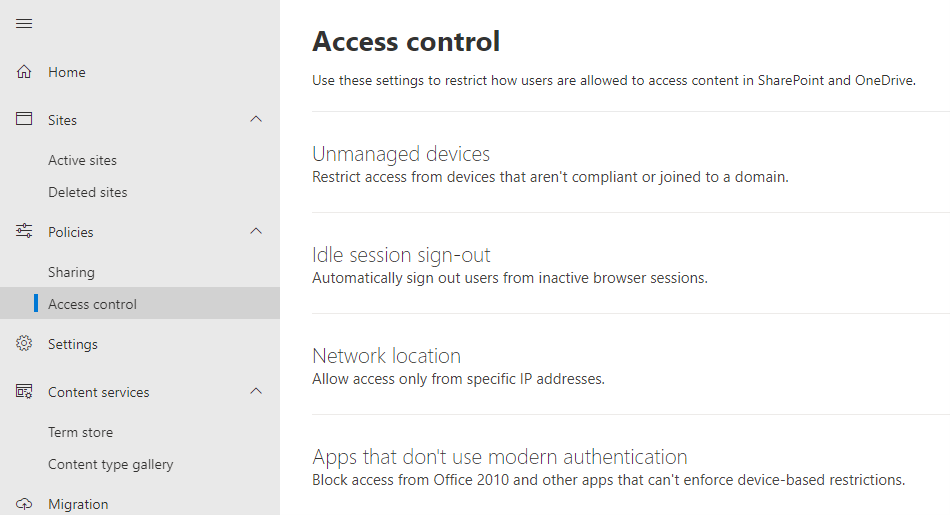
ponadto ustawienia zapewniają dodatkowe elementy sterujące do wyłączania komentarzy witryny, ustawiania domyślnej strefy czasowej dla nowo utworzonych witryn oraz automatycznej konfiguracji repozytorium witryny.
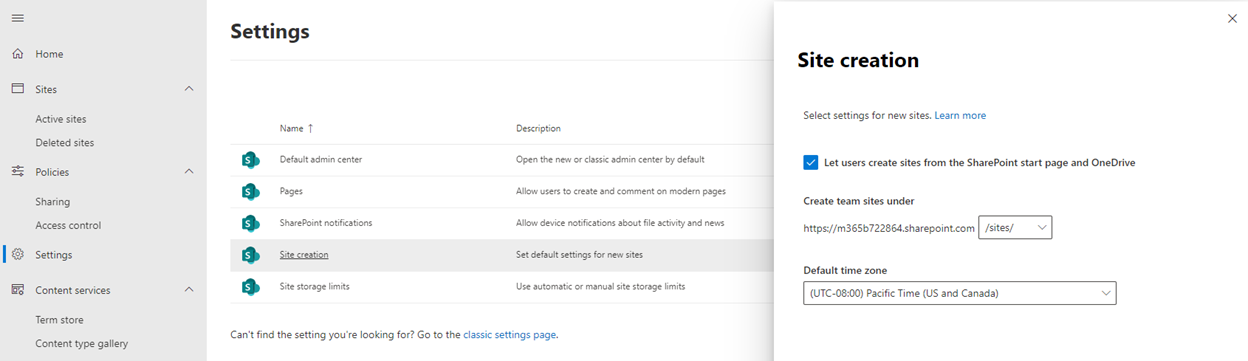
w sekcji “dostęp do interfejsu API” możesz zweryfikować i zatwierdzić żądania dostępu do interfejsu API. Zwykle jest to konieczne podczas dodawania aplikacji SharePoint, która wymaga dodatkowych uprawnień, takich jak przeglądanie podstawowych informacji o profilu użytkownika.
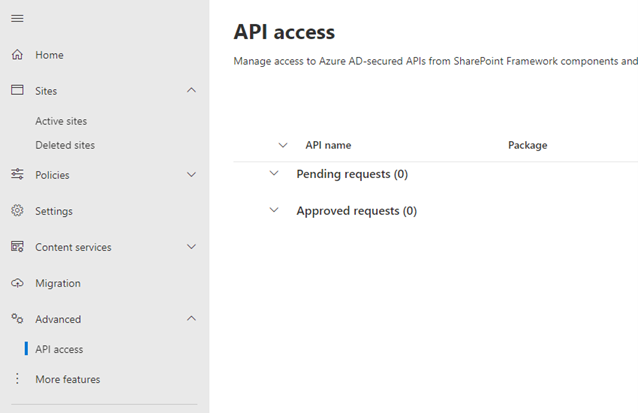
w sekcji “Funkcje zaawansowane” znajdziesz wiele opcji zarządzania z profili użytkowników, Wyszukiwania, zarządzania rekordami i tak dalej. Wiele z tych opcji jest uważanych za przestarzałe i zostały zastąpione nowymi funkcjami w Microsoft 365.
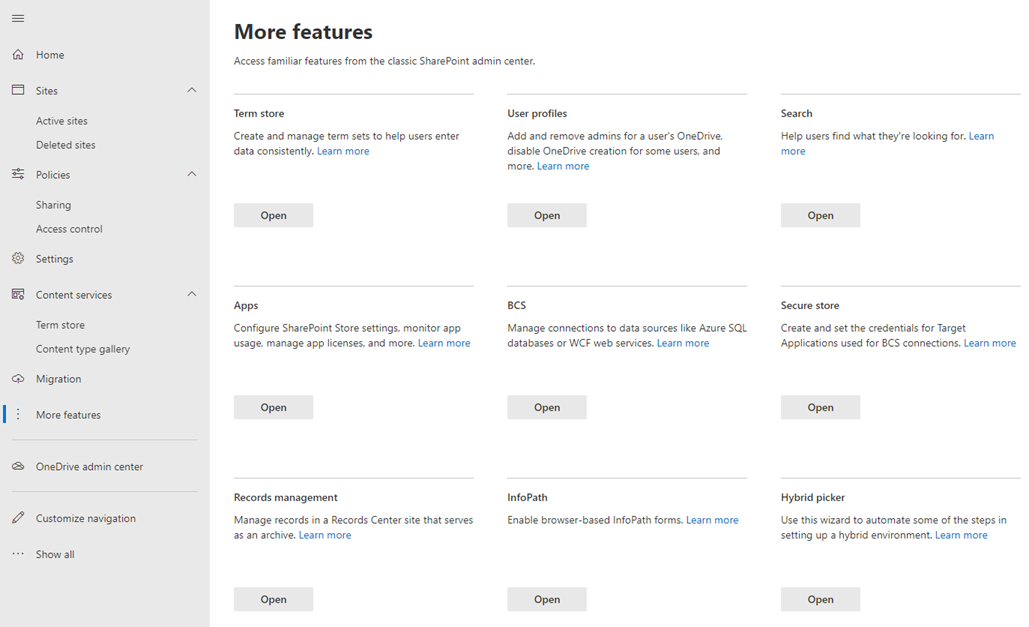
końcowe myśli
centrum administracyjne SharePoint oferuje wiele śrub regulacyjnych. Wstępnie skonfigurowane ustawienia domyślne są dobrym punktem wyjścia dla organizacji, które są nowe w SharePoint Online. Ważne jest jednak, aby zrozumieć, w jaki sposób te różne ustawienia mogą odzwierciedlać i wdrażać strategie zgodności i zarządzania firmy.
inną kwestią jest ustawienie bezpiecznych ograniczeń dla użytkowników za pomocą odpowiednich opcji konfiguracji. Na przykład, jeśli strategia zarządzania organizacją nie zezwala na zewnętrzny dostęp do witryn i treści, wyłącz zewnętrzne udostępnianie. Możesz też skonfigurować zarządzany magazyn terminów metadanych, jeśli Twoja organizacja ceni spójne wprowadzanie danych i korzystanie z terminologii firmy.
użyj centrum administracyjnego SharePoint jako centralnego centrum Koordynacyjnego, aby być na bieżąco z bieżącym korzystaniem z witryn, a także zarządzaniem zmianami SharePoint, dostosowywaniem i aktualizowaniem witryn zgodnie z potrzebami operacyjnymi, aby ostatecznie upewnić się, że SharePoint spełnia wymagania i zarządzanie Zarządzaj zasadami Organizacji.
aby dowiedzieć się więcej o centrum administracyjnym SharePoint, musisz zapisać się na naszego bloga!
Leave a Reply